In der Welt der Netzwerk- und Domain-Probleme gibt es eine Reihe von Prozessen, die ausgeführt werden müssen, um eine Domain korrekt zu registrieren und um sicherzustellen, dass alle Personen den richtigen Zugriff haben .
In dieser Welt gibt es einen Begriff namens WHOIS, der auf das Jahr 1982 zurückgeht, als die IETF ein Verzeichnisdienstprotokoll für Arpanet-Benutzer entwickelte, das alle Kontaktdaten enthält, die von Benutzern angefordert wurden, die Daten über das Internet übermittelt haben ARPANET-Netzwerk.
- Registrierungsdaten von Domain-Namen: Dieser Aspekt bezieht sich auf die zum Zeitpunkt der Registrierung gemachten Angaben.
- Protokoll für den Zugriff auf Domainregistrierungsdaten: Dieser Punkt umfasst die Elemente eines Kommunikationsaustauschs, die den Zugriff auf die Daten der Registries ermöglichen.
- Domain Name Registration Data Directory Service: Gibt den Dienst an, der für den Zugriff auf die Daten der Domainnamen angeboten wird.
Wie wir sehen, ist dieser Aspekt heikel, denn wenn eine Person oder Organisation fehlerhafte oder falsche Daten liefert, kann dies von ICANN bestraft werden, die für die Kontrolle von WHOIS verantwortlich ist. TechnoWikis wird heute ein wichtiges Thema abdecken und den / die Eigentümer einer Domain mithilfe von WHOIS überprüfen. Dazu werden einige Websites angezeigt, die für diese Aufgabe von grundlegender Bedeutung sind.
1. So finden Sie den Verlauf der WHOI-Domainregistrierung bei Reg.com
Dieses Unternehmen russischer Herkunft, das Tausende von Domainnamen und Hosting-Anbietern in seinen Datenbanken hat und vor mehr als 10 Jahren als einer der größten akkreditierten europäischen Registrare katalogisiert wurde. Bei Verwendung dieser Website kostet jede detaillierte Abfrage einer Domain USD 3.
Um dorthin zu gelangen, können wir unter folgendem Link ein kostenloses Konto erstellen:
Sobald wir uns registriert haben, sehen wir das folgende Fenster, in dem wir den Namen der zu untersuchenden Domain eingeben können:
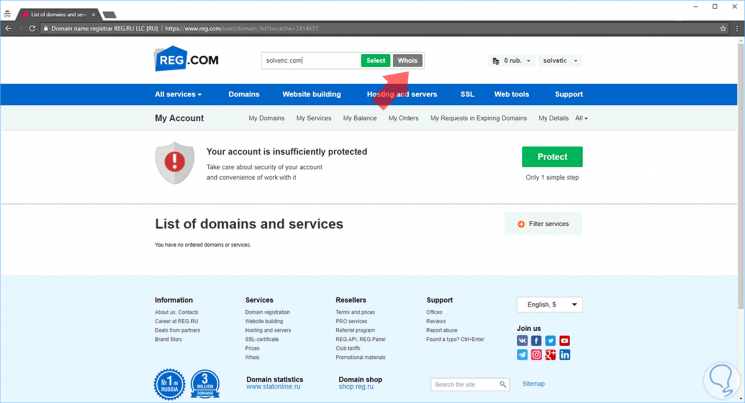
Klicken Sie nun auf den Whois-Button und Sie erhalten die Grundergebnisse. Wenn wir einen vollständigen Bericht wünschen, müssen wir, wie bereits erwähnt, für solche Informationen bezahlen.
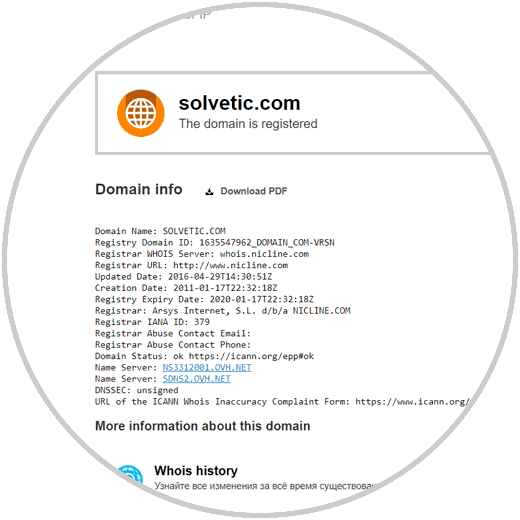
2. So finden Sie den Verlauf der WHOI-Domainregistrierung mit DomainHistory
Es ist eine Website, auf der wir uns registrieren müssen, und für 30 USD pro Monat haben wir vollen Zugriff auf Millionen von Domains.
- Wir können Informationen von Eigentümern und Aufzeichnungen erhalten
- Anzeigen der WHOIS-Informationen während des Zeitraums einer Domain
- Alle Domains anzeigen, die mit derselben E-Mail-Adresse verknüpft sind
- Zeigen Sie alle Domains an, die von einem bestimmten Eigentümer registriert wurden
Wir haben die Möglichkeit, eine Zusammenfassung einer Domain unter folgendem Link zu erhalten:
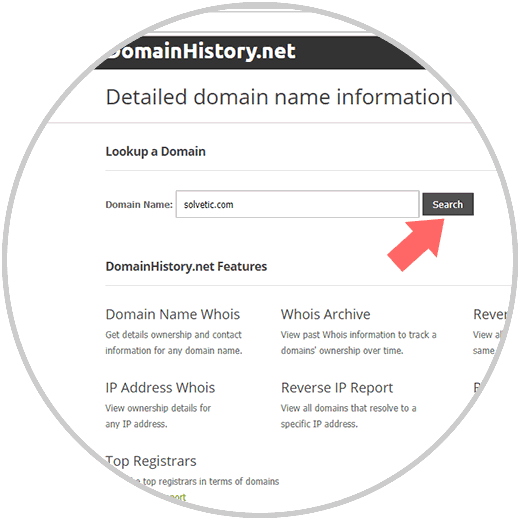
Dort geben wir den Namen der Domain ein und klicken auf die Schaltfläche Suchen, um Informationen darüber zu erhalten:
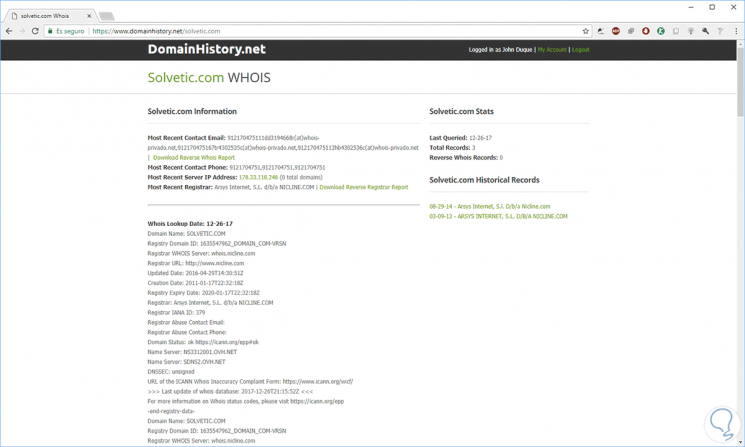
3. So finden Sie den Verlauf der WHOI-Domainregistrierung bei WhoisMind
Im Gegensatz zu den vorherigen bietet uns diese Seite die Möglichkeit, kostenlos Anfragen mit Details zu jeder Domain zu stellen.
Die Verwendung ist einfach, daher gehen wir zu folgendem Link:
Dort geben wir den Domainnamen in das Suchfeld ein:
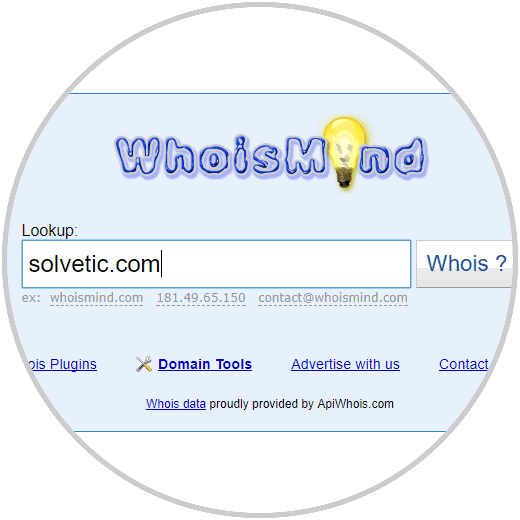
Klicken Sie auf die Whois-Schaltfläche und wir erhalten die erwarteten Ergebnisse:
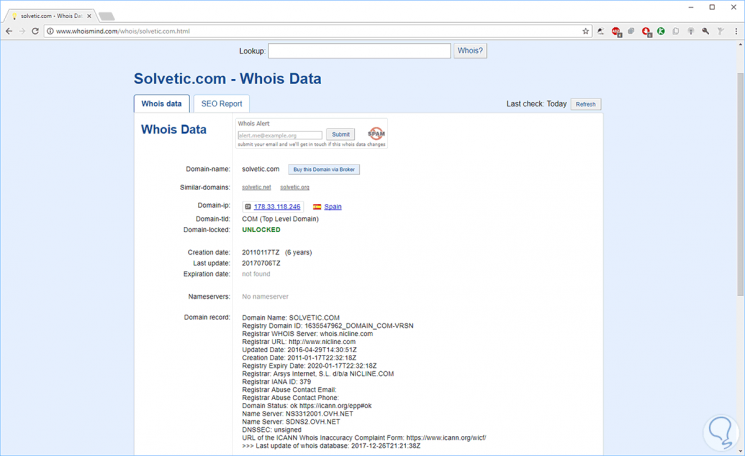
4. So finden Sie den Verlauf der WHOI-Domainregistrierung bei Whois
Dies ist die offizielle Seite der ICANN, daher sind die dort registrierten Informationen mehr als zuverlässig und vollständig. Für Ihre Nutzung ist keine Kontoart oder monatliche Zahlung erforderlich.
Dazu können wir folgenden Link besuchen:
Dort tragen wir den Namen der Domain in das entsprechende Feld ein:
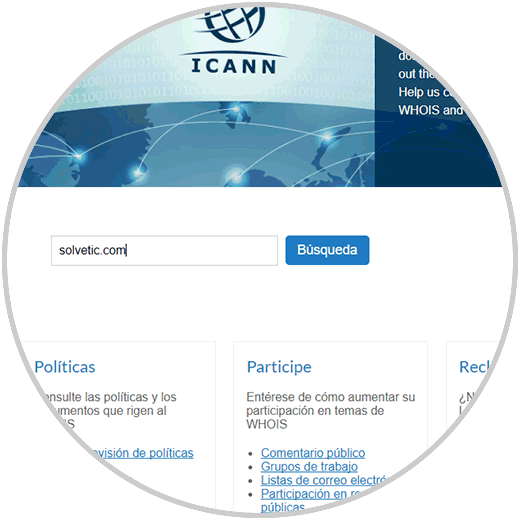
Klicken Sie auf die Schaltfläche Suchen, um einen vollständigen Bericht über die Domain und ihre Datensätze zu erhalten:
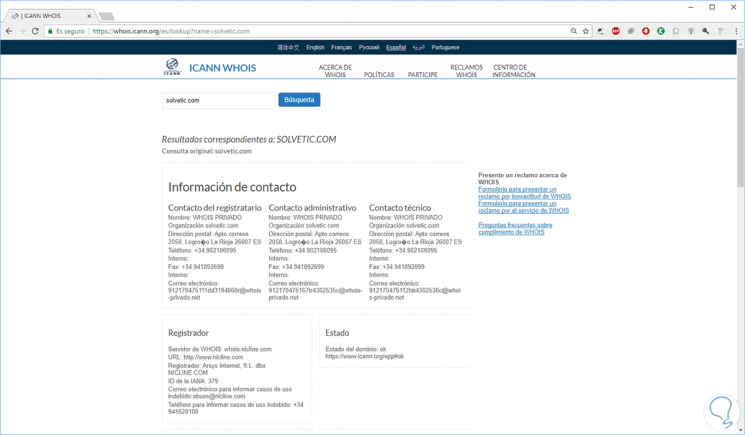
So einfach können wir detaillierte Informationen über eine Domain und ihre Datensätze erhalten.